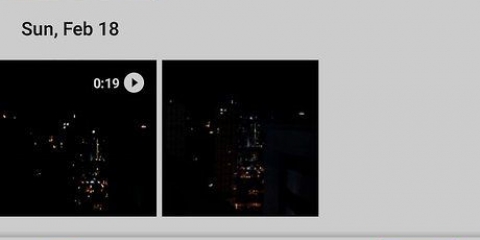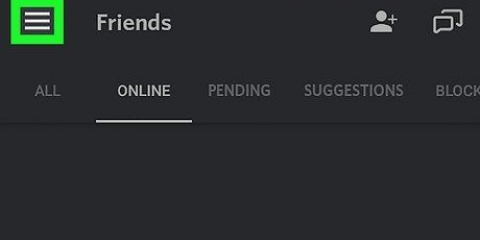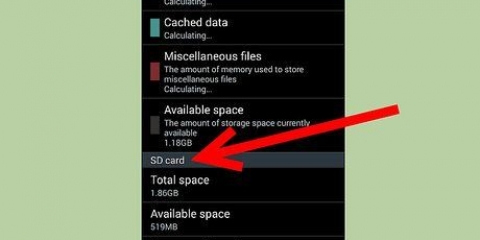Hvis du ikke har Android Messages, kan du last ned fra Google Play Store.
Hvis du ikke har Android Messages, kan du last ned fra Google Play Store.













Send gif-er som tekstmeldinger på android
Innhold
Denne artikkelen vil lære deg hvordan du sender GIF-er som tekstmeldinger til smarttelefoner og nettbrett som kjører Android. GIF-er er korte, animerte bilder som er populære å sende til venner som en morsom måte å kommunisere med hverandre på. Hvis du har lastet ned en GIF-fil fra internett, kan du enkelt legge den ved en tekstmelding. En enda enklere metode er å bruke Giphy- eller Gboard-appen, Googles tastatur, for å søke etter GIF-er og sende dem enkelt.
Trinn
Metode 1 av 3: Legge til en GIF i en tekstmelding
 Hvis du ikke har Android Messages, kan du last ned fra Google Play Store.
Hvis du ikke har Android Messages, kan du last ned fra Google Play Store.
3. Velg en kontakt. Når du starter en ny samtale, trykk på et navn i kontaktlisten din eller skriv inn et navn i "Til"-feltet øverst på skjermen.

5. trykk
. Trykk på bildeikonet for å velge bilder som er lagret på telefonen.
6. trykkGalleri. Trykk på "Galleri"-panelet for å velge GIF-filen du lastet ned på telefonen.

8. trykk
. Dette er papirflyikonet til høyre for tekstfeltet. Dette vil sende den animerte GIF-filen i en tekstmelding.Metode 2 av 3: Bruke Giphy-appen

1. Åpne Giphy. Denne appen har ikonet med det flerfargede omrisset av en side på en svart bakgrunn og er i listen over apper på Android-telefonen din.
- Du kan last ned Giphy-appen gratis fra Google Play Store hvis appen ikke er på telefonen din ennå.

3. Trykk på en GIF.Dette vil vise en stor versjon av GIF-en med noen delingsalternativer under GIF-en.

4. Trykk på det grønne tekstmeldingsikonet. Dette er det grønne ikonet med den firkantede snakkeboblen.

6. trykk
. Dette er papirflyikonet nederst til høyre på skjermen. Dette vil sende GIF-filen din i en tekstmelding til kontakten du valgte. For noen apper for å sende tekstmeldinger, kan denne knappen også kalles "Send".
Metode 3 av 3: Med Gboard

1. Installer Gboard på telefonen og konfigurer appen. Hvis du ikke allerede har gjort det, installer Gboard, Googles tastatur, på Android-telefonen din.

3. Trykk på tekstfeltet for å skrive meldingen. Trykk på tekstfeltet for å skrive inn tekstmeldingen. På enkelte tekstmeldingsapper kan dette kalles "Tekstmelding" eller noe lignende. Hvis Gboard er angitt som standardtastatur, vil dette automatisk åpne Gboard-tastaturet.

4. trykk
. Det er smilefjesikonet nederst på tastaturet, til venstre for mellomromstasten.
6. Søk etter en GIF. Du kan søke etter GIF-er ved å trykke på kategorifanene under GIF-ene eller ved å skrive et nøkkelord i søkefeltet hvis du vil søke etter en bestemt GIF.

7. Trykk på en GIF for å legge den til i tekstmeldingen. Trykk på GIF-en du vil sende, og den legges automatisk til i tekstmeldingen du oppretter.

Artikler om emnet "Send gif-er som tekstmeldinger på android"
Оцените, пожалуйста статью
Lignende
Populær